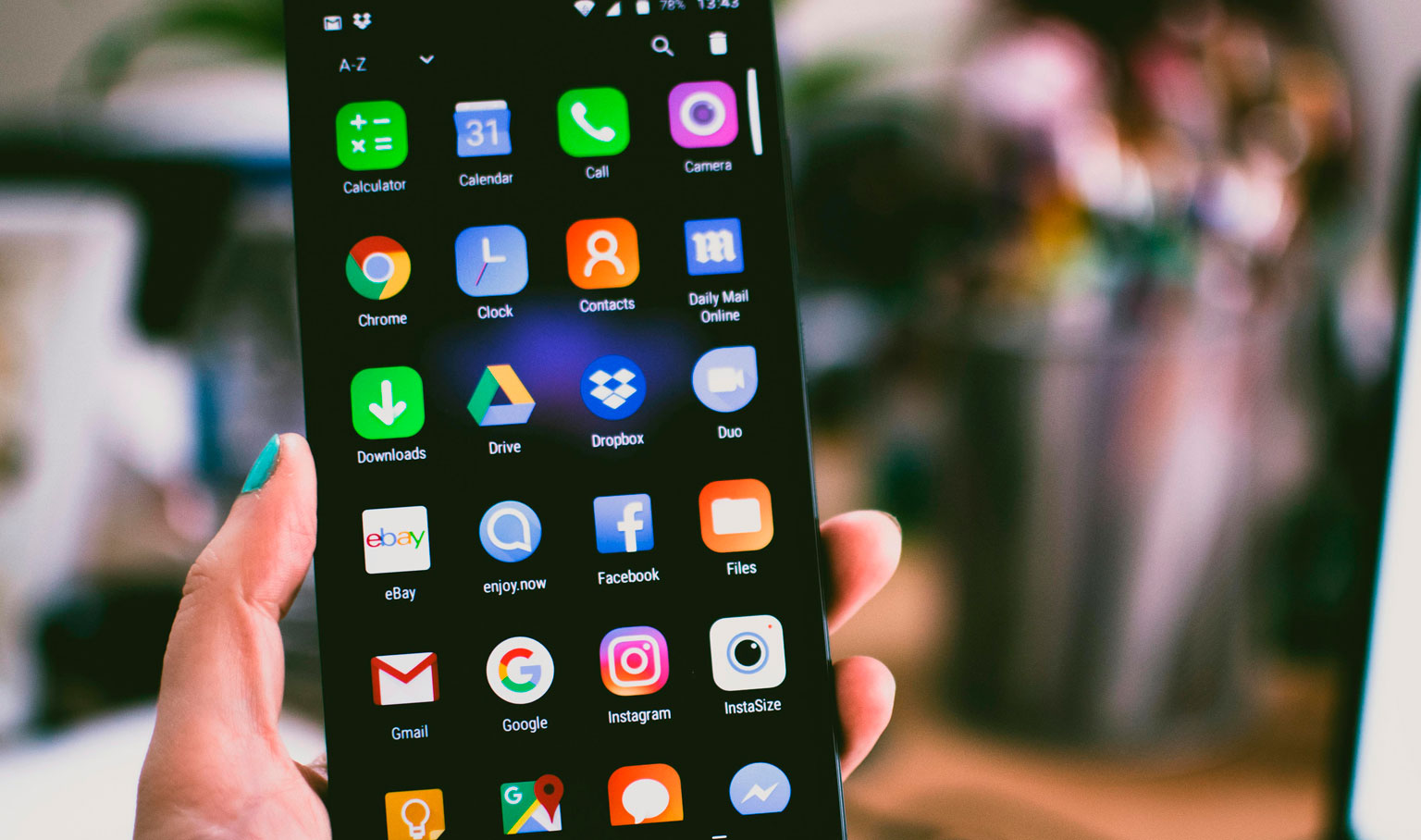Cómo bloquear WhatsApp con tu huella dactilar
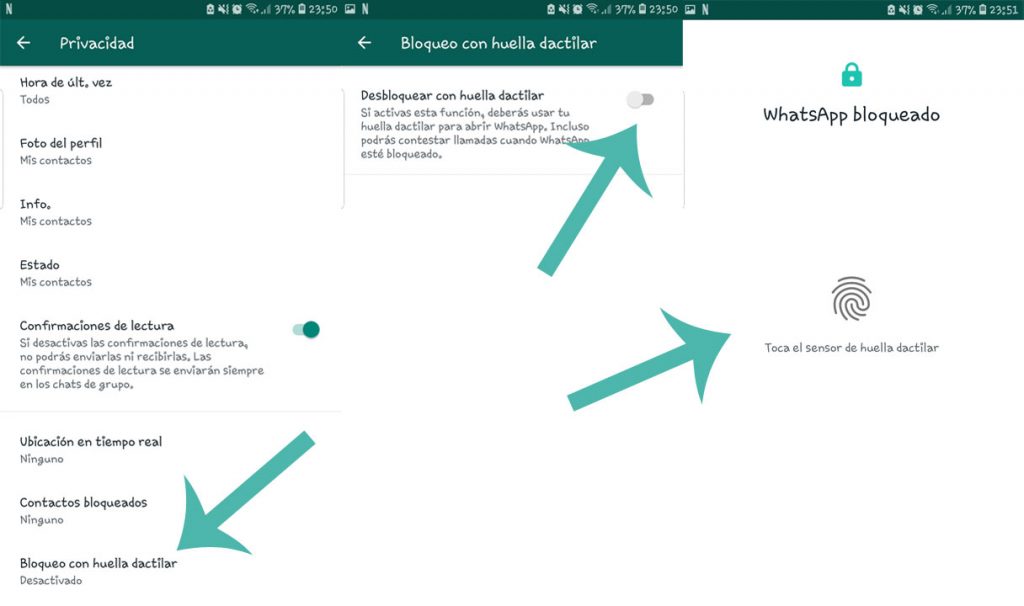
Aprende como bloquear WhatsApp con tu huella dactilar, la nueva función que nos trae esta magnifica app que se encuentra disponible y que ahora puedes utilizar.
A principios de año supimos que, tarde o temprano, WhatsApp introducirá la posibilidad de proteger el acceso a la aplicación a través de la huella digital, de modo que las conversaciones permanezcan a salvo ante las miradas indiscretas de espías y cotillas. Los meses han pasado, y al fin, esta opción ha comenzado a estar disponible para los usuarios con dispositivos moviles Android.
Esta opción se activó para los usuarios de la versión 2.19.184 beta de WhatsApp, según el sitio web, que además resalta la necesidad de que el dispositivo cuente con un lector de huella dactilar.
Si bien la pantalla de bloqueo del móvil debería mantener a raya a la mayoría de los intrusos que quieran echar un vistazo a tus chats, hay ocasiones en las que puedes prestar el móvil momentaneamente a alguien para algo o el móvil puede estar desbloqueado por estar en una ubicación segura. En tal caso, nada impide a alguien cercano coger el móvil, abrir WhatsApp y empezar a leer.
Protege las conversaciones de WhatsApp con los siguientes pasos
- Accede a los ajustes de WhtasApp pulsando sobre los tres puntos de la esquina superior derecha de la pantalla.
- Entra en las opciones de Cuenta, después en Privacidad.
- Desciende hasta la opción de Bloqueo de huella dactilar.
- Ahora solo debes activar la opción de Desbloquear con la huella dactilar. Confirma con la huella registrada en tu teléfono.
- Puedes elegir tres bloqueos automáticos: nada más cierres WhatsApp, después de 1 minuto tras el cierro o tras media hora. Tú decides, pero la primera opción es la más segura. También algo engorrosa ya que siempre tendrás que poner la huella para entrar en tus conversaciones.
- El último ajuste te permite bloquear el contenido de los mensajes en las notificaciones. Si no quieres que puedan leerse actívalo.
“Esta protección evita que accedas a WhatsApp directa e indirectamente, de modo que tampoco te funcionará usando el menú compartir de Android. La única excepción son las llamadas y videollamadas, que puedes seguir contestando, aunque seguirás sin poder acceder a los chats”, expone el portal tecnológico.
Tutorial

WALTER ROSERO
Creador de Walter Rosero - SuperTecnoDroid | Responsable del Canal de YouTube Walter Rosero. Amante de la tecnología y juegos, me gusta aportar con un granito de arena al aprendizaje y la enseñanza. Soy editor y compositor en el área multimedia. Combino mi pasión por la enseñanza a través de la World Wide Web.

WALTER ROSERO
Hola soy Robinson Rosero, me dedico a crear contenido por medio de la World Wide Web, para ayudar a las personas y así poder desarrollar experiencia con nuevas ideas.

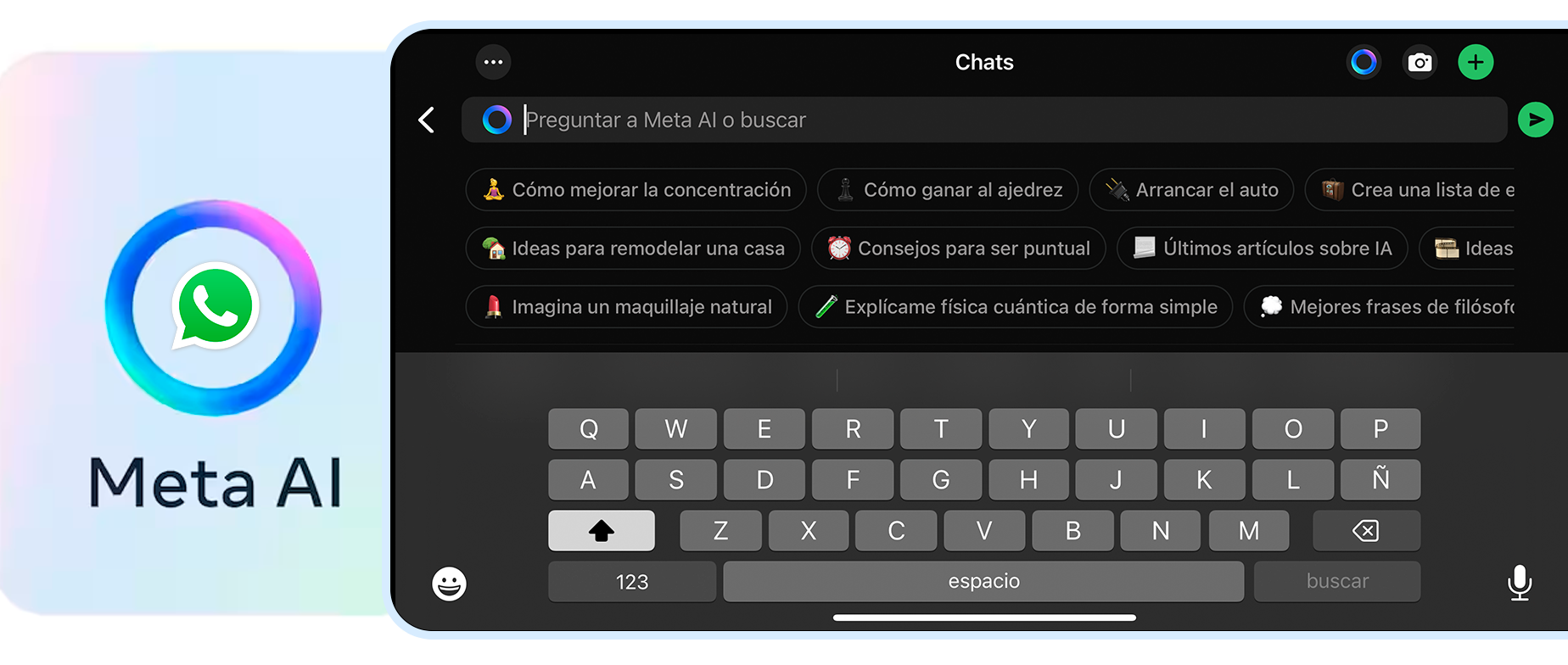
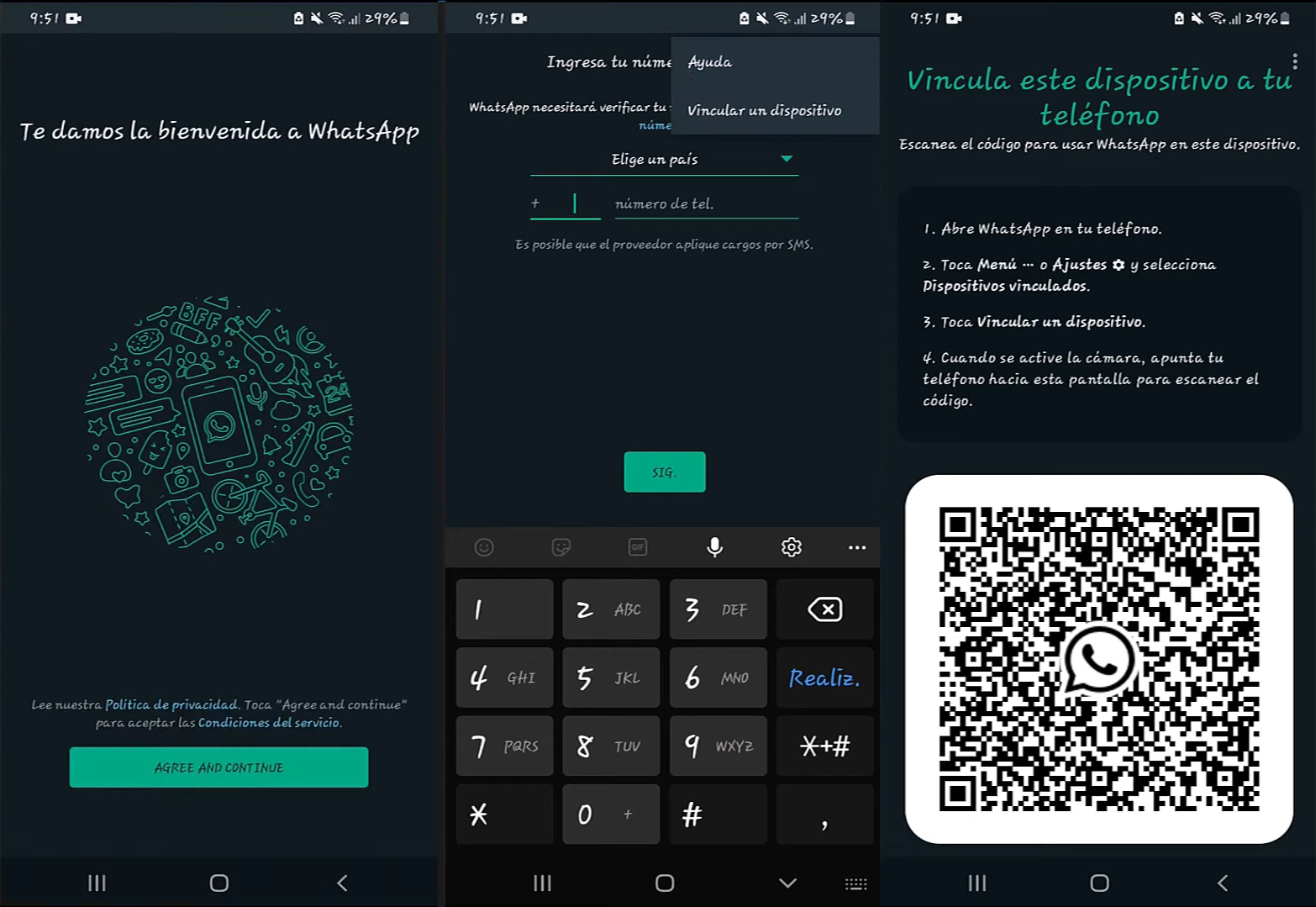
![Cómo Crear un Proyecto JSF 3 con JEE 9 Paso a Paso [Guía Completa]](https://supertecnodroid.com/wp-content/uploads/2024/09/Portada-Blog-JSF3.png)